Jak importovat soubory zpráv ze systému souborů do složky aplikace Outlook?
Za normálních okolností můžete soubory zpráv importovat ze systému souborů do složky aplikace Outlook přetažením. V tomto článku vám ukážeme snadnou metodu podrobného importu všech souborů zpráv ze systému souborů do určené složky aplikace Outlook.
Importujte soubory zpráv ze systému souborů do složky aplikace Outlook pomocí kódu VBA
Importujte soubory zpráv ze systému souborů do složky aplikace Outlook pomocí kódu VBA
Při importu souborů zpráv ze systému souborů do určené složky v aplikaci Outlook postupujte následovně.
1. zmáčkni Další + F11 klávesy pro otevření Microsoft Visual Basic pro aplikace okno.
2. V Microsoft Visual Basic pro aplikace okno, klepněte na tlačítko Vložit > Modul. Poté zkopírujte níže uvedený kód VBA do okna modulu.
Kód VBA: Importujte soubory zpráv ze systému souborů do složky aplikace Outlook
Sub ImportMessagesInFolder()
Dim xFSO As Scripting.FileSystemObject
Dim xSourceFld As Scripting.Folder
Dim xSourceFldPath As String
Dim xFileItem As Scripting.File
Dim xMSG As Object
Dim xMailItem As MailItem
Dim xSaveFld As Outlook.Folder
On Error Resume Next
Set xFSO = New Scripting.FileSystemObject
Set xSelFolder = CreateObject("Shell.Application").BrowseForFolder(0, "Select a folder:", 0, 0)
If Not TypeName(xSelFolder) = "Nothing" Then
xSourceFldPath = xSelFolder.self.Path + "\"
Else
xSourceFldPath = ""
Exit Sub
End If
Set xSourceFld = xFSO.GetFolder(xSourceFldPath)
Set xSaveFld = GetObject("", "Outlook.Application").GetNamespace("MAPI").PickFolder
If TypeName(xSaveFld) = "Nothing" Then
Exit Sub
End If
For Each xFileItem In xSourceFld.Files
Set xMSG = Session.OpenSharedItem(xFileItem.Path)
Set xMailItem = xMSG.Copy
xMailItem.Move xSaveFld
Set xMailItem = Nothing
xMSG.Delete
Set xMSG = Nothing
Next xFileItem
Set xFileItem = Nothing
Set xSourceFld = Nothing
Set xFSO = Nothing
End Sub3. zmáčkni F5 klíč ke spuštění kódu. V otvoru Procházet složku V dialogovém okně vyberte složku obsahující soubory zpráv, které budete importovat do složky aplikace Outlook, a poté klikněte na ikonu OK knoflík. Viz screenshot:
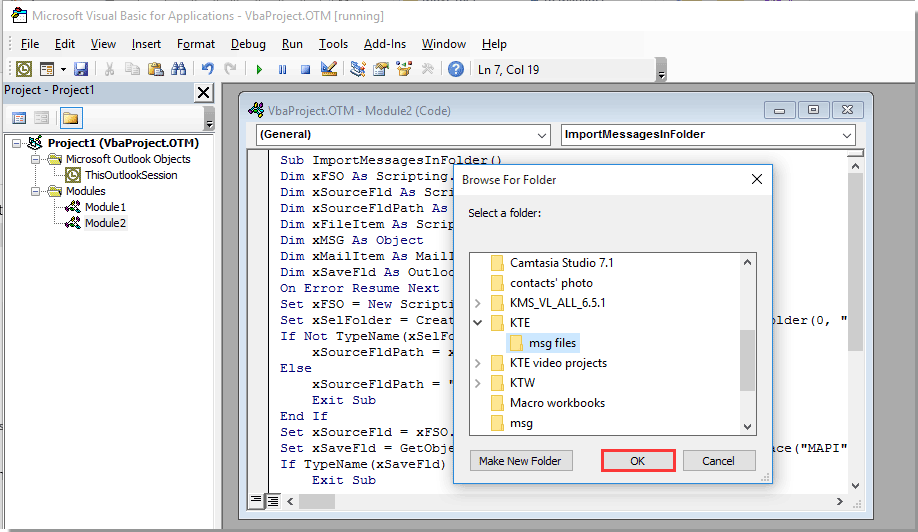
4. Nyní a Vybrat složku objeví se dialogové okno, vyberte prosím výhled složku pro uložení importovaných souborů zpráv a klikněte na OK .
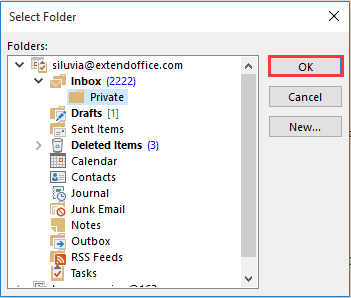
Poté jsou všechny soubory zpráv v určité složce v systému souborů okamžitě importovány do určené složky aplikace Outlook.
Snadno ukládejte vybrané e-maily jako soubory jiného formátu v Outlooku:
S Hromadné uložení užitečnost Kutools pro aplikaci Outlook, můžete snadno uložit více vybraných e-mailů jako samostatný soubor formátu HTML, soubor formátu TXT, dokument Word, soubor CSV i soubor PDF v aplikaci Outlook, jak je ukázáno níže.
Stáhněte si a vyzkoušejte to hned! (60denní bezplatná trasa)

Související články:
Nejlepší nástroje pro produktivitu v kanceláři
Rozšiřte své dovednosti Excel pomocí Kutools pro Excel a zažijte efektivitu jako nikdy předtím. Kutools for Excel nabízí více než 300 pokročilých funkcí pro zvýšení produktivity a úsporu času. Kliknutím sem získáte funkci, kterou nejvíce potřebujete...

Office Tab přináší do Office rozhraní s kartami a usnadňuje vám práci
- Povolte úpravy a čtení na kartách ve Wordu, Excelu, PowerPointu, Publisher, Access, Visio a Project.
- Otevřete a vytvořte více dokumentů na nových kartách ve stejném okně, nikoli v nových oknech.
- Zvyšuje vaši produktivitu o 50%a snižuje stovky kliknutí myší každý den!
